iPhone / iPad에서 iOS 12 Beta를 얻는 방법
추측에 따르면,Apple은 운영 체제 인 iOS 12의 최신 반복에서 보안 및 전반적인 안정성에 중점을 둘 것입니다. iOS 12의 차세대 버전은 AR 기술, Siri 개선, 사용자 FaceTime 상호 작용, 그리고 다른 개조 및 개발의 많은. 새로운 iPhone 2018에서 이전 iPhone 5s 로의 호환성으로 인해 사용자는 iOS 12 Beta에 대한 흥분을 느끼고 있습니다. iPhone / iPad에서 iOS 12 Beta 버전을 다운로드하는 데 필요한 모든 것이 여기에 있습니다.
1 부 : iPhone / iPad에서 iOS 12 Beta를 다운로드하는 방법
iOS 12에는 반드시 엄청난 향상이있을 것입니다.iOS 11에서 현재 경험하고있는 모든 문제를 처리 할 것입니다. 따라서 실제로 어떤 모습인지 알고 싶다면 iOS 12 Beta 다운로드 사본을 놓치지 마십시오. 개발자 계정이 없다면 iOS 12 베타를 직접 다운로드 할 수 있습니다.
1. iPhone / iPad에서 Safari를 실행하고 검색 상자에 아래 링크를 복사하십시오.
https://www.tenorshare.com/downloads/service/iOS_12_Beta_Profile.mobileconfig
2. 설정을 열어 구성 프로파일을 표시하라는 메시지가 표시되면 허용을 눌러 계속하십시오.
3. 소프트웨어 업데이트 화면으로 이동하여 사용 가능한 iOS 12 개발자 베타를 볼 수 있습니다.
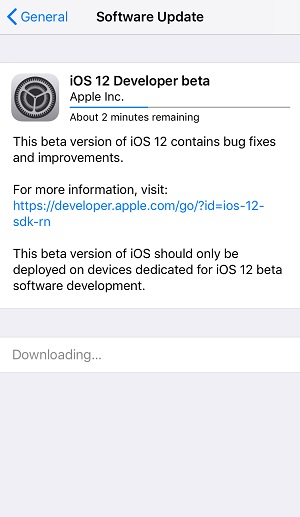
4. 이제 암호를 입력하고 오른쪽 상단에있는 설치 버튼을 누릅니다. 그런 다음 변경 사항을 적용하려면 장치를 다시 시작해야합니다.

이렇게하면 iOS 12 베타를 설치할 수 있습니다.개발자 계정이나 IPSW 파일을 가지고 있지 않아도 iPhone을 쉽게 사용할 수 있습니다. 기기에 배터리가 충분하고 Wi-Fi에 연결되어 있는지 확인하십시오 .iOS 12가 설치 후 잘 대처하지 않으면 계속 읽는 방법을 찾으십시오. iOS 12 Beta 쉽게.
2 부 : 개발자 계정으로 iOS 12 베타를 설치하는 방법
6 월 4 일 WWDC 2018 이후, 애플은개발자 계정이있는 경우 설정으로 이동하여 업데이트를 확인하거나 https://idmsa.apple.com/IDMSWebAuth/login?appIdKey=891bd3417a7776362562d2197f89480a8547b108fd934911bcbea0110d07f757&path=%2Fdownload%에서 IPSW 파일을 다운로드 할 수 있습니다. 2F & rv = 1 "rel ="nofollow. 그런 다음 iTunes를 사용하여 IPSW 파일을 장치로 수동으로 가져옵니다. 다음은 세부 단계입니다.
1. 먼저 최신 버전의 iTunes를 설치하고 장치를 연결하십시오.
2. 장치 아이콘을 클릭하여 요약 패널에 들어갑니다. Mac을 사용하는 경우 Option 키를 누른 상태에서 Update Check for Update 버튼을 동시에 클릭하십시오. Windows 사용자는 Shift 버튼을 누르십시오.
3. iOS 베타 소프트웨어 이미지를 선택할 수있는 창이 열립니다.

4. 열기를 클릭하여 업데이트를 시작합니다. 그런 다음 장치가 자동으로 재부팅되고 네트워크에서 설치를 완료하도록 요청합니다.
개발자가 있거나 iOS 12 베타 프로필을 가지고 있다면 iOS 12 Beta를 올바른 방법으로 얻는 방법입니다!
추가 팁 : iPhone, iPad에서 iOS 12 베타 프로필을 제거하는 방법
iOS 12 Beta는 주로 테스트 용이지만, if어쨌든 버전이 안정적이지 않거나 제대로 작동하지 않으면 iOS 12 베타 버전을 제거하고 공식 버전을 출시하는 것이 가장 좋습니다. https://www.tenorshare.com/products/reiboot.html 또는 iTunes를 통해이 작업을 수행 할 수 있습니다. 이제 iOS 12 베타를 삭제하는 방법은 다음과 같습니다.
Tenorshare ReiBoot 사용 :
1. 먼저 Tenorshare ReiBoot 소프트웨어를 컴퓨터에 다운로드하십시오.
2. iPhone X / 8 / 8Plus / 7 / 7Plus / 6 / 6S / 5 / 5S / SE와 컴퓨터를 USB 케이블과 함께 연결하십시오.
3. 복구 모드 시작을 클릭하여 장치를 복구 모드로 신속하게 전환하십시오.

4. 그런 다음 "Fix All iOS Stuck"옵션을 선택하고 "Repair Now"를 탭하여 프로세스를 계속 진행하십시오.
5. 다운로드 버튼을 클릭하여 최신 공식 iOS 버전을 설치하십시오.
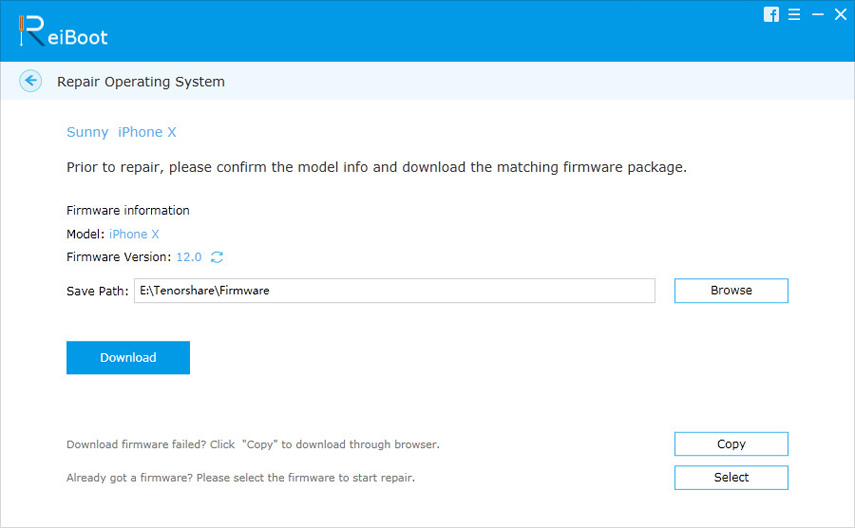
6. 다운로드가 완료되면 "Start Repair"를 탭하여 iPhone / iPad에 새 펌웨어를 설치하십시오.

기기가 자동으로 재부팅되며 iOS 12 공식으로 업데이트하여 베타 버전을 성공적으로 제거했습니다.
iTunes 사용 :
1. 먼저, 최신 iTunes를 다운로드하고 최신 백업을 작성하면 장치의 모든 컨텐츠가 지워집니다.

2. 이제 iPhone / iPad를 USB 케이블을 사용하여 PC에 연결하십시오.
3. 다음과 같은 방법으로 장치를 복구 모드로 전환하십시오.
iPhone X / 8 / 8 Plus : 볼륨 크게 버튼을 누른 다음 볼륨 작게 버튼을 빠르게 누르십시오. iTunes에 연결 화면이 보일 때까지 사이드 버튼을 길게 누릅니다.
iPhone 7/7 Plus : iTunes 화면에 연결될 때까지 전원 버튼과 볼륨 작게 버튼을 동시에 길게 누릅니다.
iPhone 6s 및 이전 버전, iPad, iPod : 복구 모드 화면이 보일 때까지 전원 및 홈 버튼을 길게 누르십시오.

4. 복원 옵션을 선택하고 전체 프로세스가 완료 될 때까지 기다립니다.
이제 iTunes는 이전 베타 시스템을 제거하고 해당 기기에서 최신 비 베타 iOS로 업데이트합니다.
이제 iOS 12 베타 1을 얻는 방법은 다음과 같습니다.WWDC 2018에서 시작되었습니다. 개발자 계정이 있거나 개발자 계정이없는 경우 두 방법 모두에서 이러한 방법을 사용하면 도움이됩니다. iPhone 또는 iPad에서 즉시 작동하려면 다음 단계를 따르십시오. 신중히 확인하거나 벽돌로 처리 된 장치로 끝낼 수 있습니다. 우리는 Tenorshare ReiBoot가 딸꾹질을하지 않고 성공적으로 다운로드하고 실행할 수 있도록하고, 다운로드 후에 막히는 문제가있는 경우 적극 권장합니다.
이 기사가 마음에 드시면 아래에서 공유하고 댓글을 남기는 것을 잊지 마십시오!









